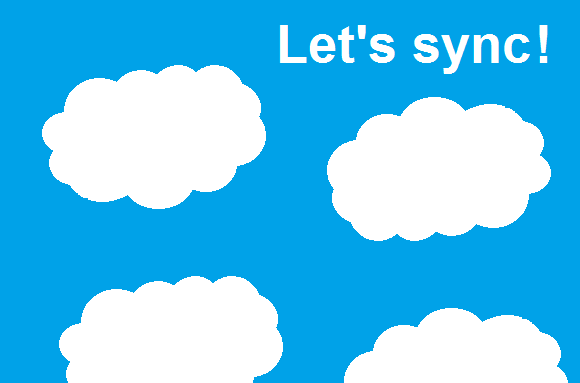Sie setzen DocuWare an mehreren Standorten ein und möchten die verschiedenen Archive immer aktuell halten? Kein Problem mit dem Synchronisations-Werkzeug in der DocuWare Konfiguration: Der Datenabgleich ist denkbar einfach – selbst für hybride Systeme, die Funktionen von DocuWare Cloud und On-Premises miteinander kombinieren.
Sagen wir, Ihr Unternehmen hat mehrere Filialen, deren Datenbestände täglich mit der Hauptstelle abgeglichen werden sollen. Dabei sind jeweils die neuesten Dokumente zu übertragen, damit allen Zweigniederlassungen die aktualisierten Formulare und Vordrucke aus der Zentrale vorliegen. Umgekehrt sollen alle Neukunden-Daten, die in den Filialen erfasst worden sind, dem zentralen Dokumentenpool hinzugefügt werden.
Die Synchronisations-Jobs lassen sich einfach erstellen, verwalten und zeitlich flexibel steuern. Sie entscheiden, ob die Daten nur gespiegelt oder synchronisiert werden sollen – oder ob besondere Regeln für den Datenabgleich vorzugeben sind. Dieser ist selbst dann ein Kinderspiel, wenn Sie ein hybrides Cloud-System nutzen, in dem Funktionen in der Public Cloud, der Private Cloud und lokal im Unternehmensnetz miteinander kombiniert arbeiten.
Dokumente aus der DocuWare Cloud lassen sich beispielsweise einfach in ein On-Premises-System spiegeln oder damit synchronisieren.
So erstellen Sie einen Synchronisationsjob
1. Öffnen Sie die DocuWare Konfiguration > System > Synchronisation.
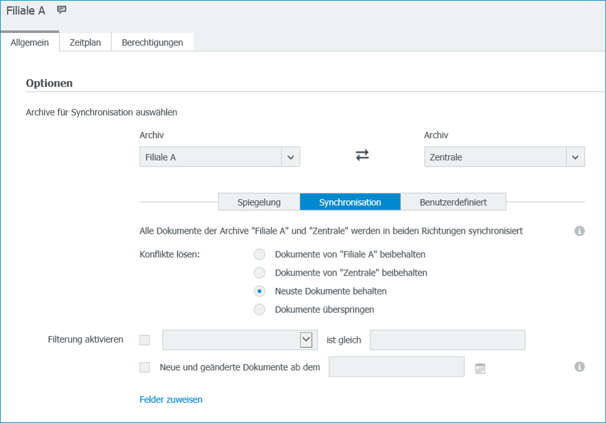
2. Auf dem Reiter Allgemein wählen Sie Ihre Archive aus, gleich ob sie zu Cloud- oder zu lokalen Organisationen gehören.
3. Legen Sie die Konfliktlösungs-Variante und ggf. eine Filterung fest.
4. Wählen Sie nun den Reiter Zeitplan aus, um den Rhythmus der Synchronisierung zu bestimmen, zum Beispiel immer um zwei Uhr nachts.
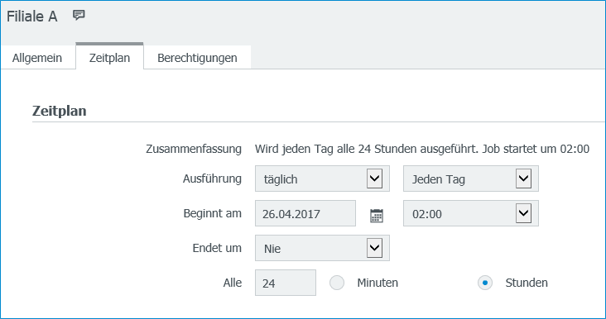
5. Unter Berechtigungen legen Sie fest, wer die Synchronisations-Jobs bearbeiten darf.
6. Speichern Sie den Job, der Ihnen nun in der Liste aller Synchronisations-Jobs angezeigt wird. Darin können Sie auch eine einmalige Ausführung veranlassen.
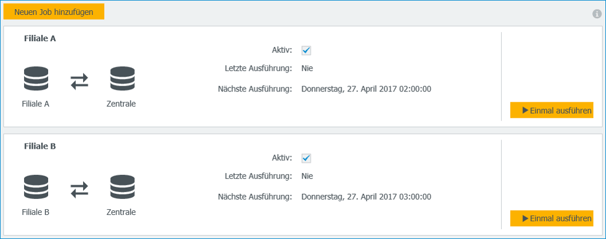
Im Unterschied zu diesem Synchronisationsbeispiel würden Sie für ein Backup, zum Beispiel die einfache Datensicherung eines zentralen Dokumentenpools, den Reiter Spiegelung auswählen und für einen spezifischen Datenaustausch, also keine reine Spiegelung oder Synchronisation, den Reiter Benutzerdefiniert.
Das Modul Synchronisation in der DocuWare Konfiguration zeigt Ihnen nur die Jobs an, die Sie mit diesem Tool eingerichtet haben. Wenn Sie zudem in der DocuWare Administration Jobs für einen Synchronisations-Workflow angelegt haben, werden Ihnen diese weiterhin allein dort angezeigt.
Das neue Modul in der DocuWare Konfiguration synchronisiert Archive (ohne Versionierung) ab DocuWare Version 6.10.